搜狗输入法 隐藏 搜狗输入法怎么隐藏状态栏
更新时间:2024-07-02 16:09:38作者:yang
在日常使用手机时,搜狗输入法是我们经常会选择的输入工具之一,有时候我们可能希望隐藏搜狗输入法的状态栏,以腾出更多屏幕空间或是避免干扰。搜狗输入法怎么隐藏状态栏呢?接下来我们就来分享一下相关的方法和步骤。
方法如下:
1.首先,右键点击搜狗输入法最左端(即自定义状态栏),如图所示
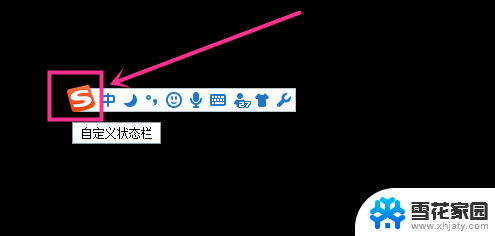
2.点击之后即出现快捷菜单,如图所示,选择隐藏状态栏,如图所示
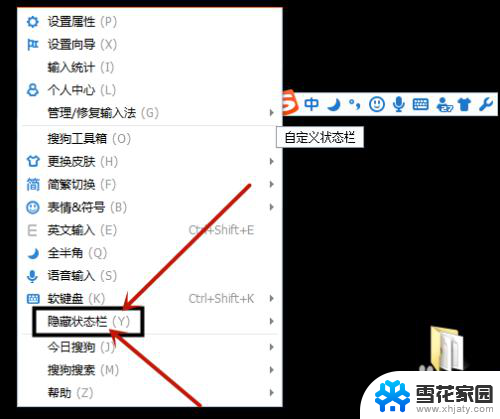
3.在隐藏状态栏的子菜单中,有三种隐藏状态栏的方式,如图所示
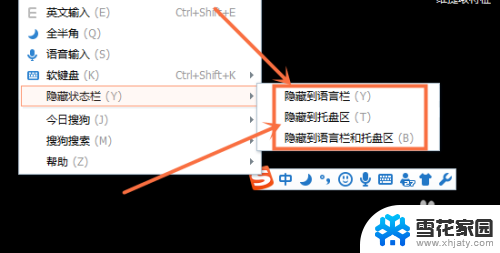
4.点击选择一个即可,如选择隐藏到托盘区。即可在电脑状态栏中显示,如图所示
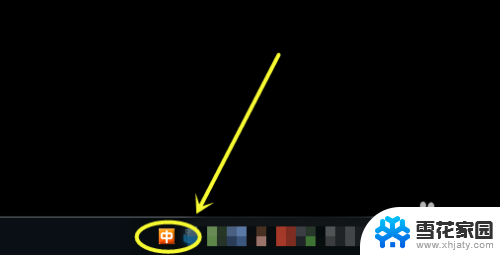
5.如果点击选择隐藏到语言栏,即在电脑桌面上找不到输入法图标。如图所示
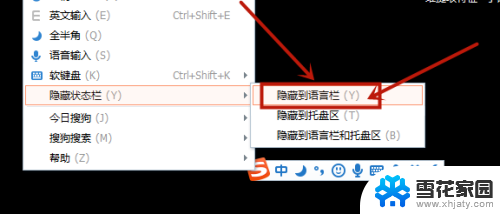
6.隐藏输入法状态栏后,该怎么显示呢?方法:使用键盘输入几个字,在字的选择页面中。鼠标右键点击选择显示状态栏,如图所示
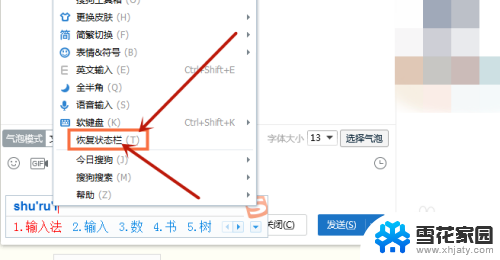
以上就是搜狗输入法隐藏的全部内容,碰到同样情况的朋友们赶紧参照小编的方法来处理吧,希望能够对大家有所帮助。
搜狗输入法 隐藏 搜狗输入法怎么隐藏状态栏相关教程
-
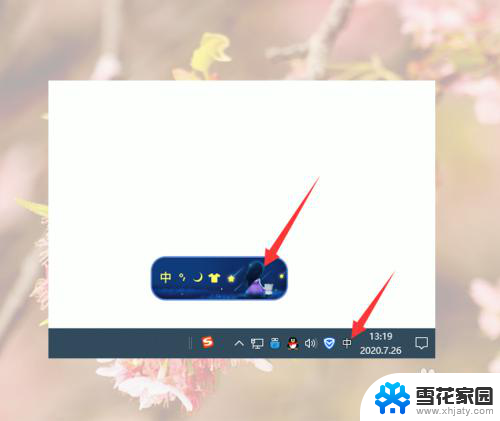 电脑搜狗输入法悬浮窗怎么关闭 电脑桌面上的搜狗输入法状态栏悬浮窗口如何隐藏
电脑搜狗输入法悬浮窗怎么关闭 电脑桌面上的搜狗输入法状态栏悬浮窗口如何隐藏2024-01-04
-
 搜狗输入法不跟随输入框 搜狗输入法如何固定在任务栏上
搜狗输入法不跟随输入框 搜狗输入法如何固定在任务栏上2023-11-29
-
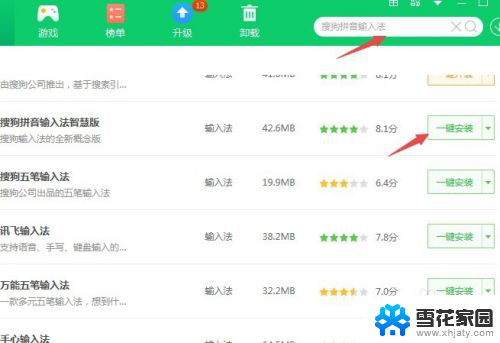 输入法 搜狗输入法怎么设置 电脑搜狗输入法设置方法
输入法 搜狗输入法怎么设置 电脑搜狗输入法设置方法2024-02-06
-
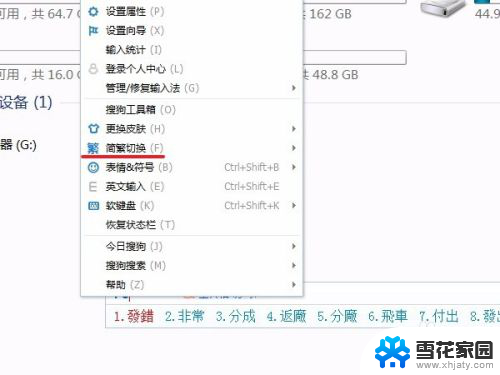 搜狗输入法简繁切换 搜狗输入法简繁体切换方法
搜狗输入法简繁切换 搜狗输入法简繁体切换方法2024-01-14
- 搜狗如何添加五笔输入法 电脑搜狗输入法五笔设置方法
- 搜狗输入法 符号 搜狗输入法特殊符号输入技巧
- 搜狗输入法如何使用 电脑搜狗输入法快捷键设置
- 搜狗输入法键盘字体怎么改 搜狗输入法字体设置方法
- 苹果搜狗输入法不好用 iPhone搜狗输入法打不开怎么解决
- wps表格怎么快速搜狗 wps表格搜狗输入法快速搜索技巧
- 电脑微信设置文件保存位置 微信电脑版文件保存位置设置方法
- 增值税开票软件怎么改开票人 增值税开票系统开票人修改方法
- 网格对齐选项怎么取消 网格对齐选项在哪里取消
- 电脑桌面声音的图标没了 怎么办 电脑音量调节器不见了怎么办
- 键盘中win是那个键 电脑键盘win键在哪个位置
- 电脑如何连接隐藏的wifi网络 电脑如何连接隐藏的无线WiFi信号
电脑教程推荐